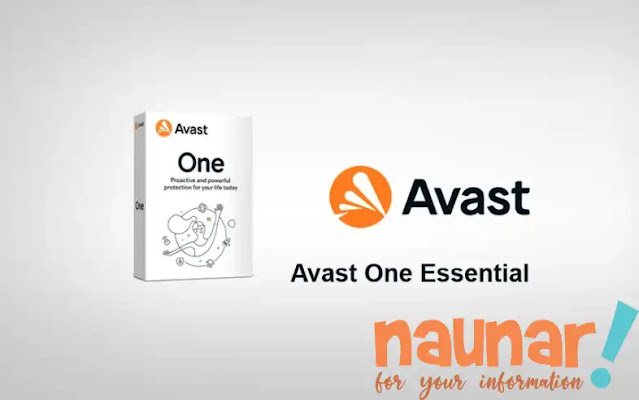Mode Pesawat Tidak Mau Off di Laptop? Inilah Cara Mengatasinya
Mode pesawat adalah alat yang berguna untuk mematikan semua komunikasi wireless pada perangkat yang Kamu gunakan. Termasuk juag Wi-Fi, Bluetooth, GPS, dan NFC. Secara sederhana, mode pesawat menonaktifkan semua fungsi yang memerlukan radio dan pemancar pada perangkat elektronik.
Tetapi beberapa pengguna telah melaporkan bahwa mereka tidak dapat mematikan mode pesawat setelah dihidupkan. Ada juga banyak kasus di mana ikon mode pesawat itu sendiri menjadi abu-abu, atau ikon tetap berada di task bar meskipun dimatikan.
Ada beberapa kemungkinan penyebab masalah ini. Sulit untuk memberi solusi yang tepat. Cobalah setiap alternatif yang akan Kami uraikan di bawah ini sehingga Anda dapat mematikan mode pesawat.
Kemungkinan Penyebab Mode Pesawat Tidak Mati
Penyebab yang diuraikan di bawah ini adalah yang paling umum.
- Bug
- Infeksi Malware
- Driver yang mengalami troubel.
- Tombol On/Off untuk Mematikan/menghidupkan mode pesawat mengalami error
Mode Pesawat Tidak Mau Mati
Kami telah menyusun daftar dari solusi termudah dan cepat hingga beberapa solusi yang lebih sulit untuk rata-rata pengguna komputer laptop. Cobalah secara berurutan sampai masalah terpecahkan.
Mulai ulang Perangkat
Ini terdengar seperti solusi yang paling klise, tetapi seringkali berhasil. Hal pertama yang harus dilakukan dengan kesalahan pada komputer atau laptop adalah me-restart perangkat dan memeriksa apakah mode pesawat sudah diperbaiki. Jika tidak, lanjutkan ke solusi berikutnya.
Cobalah Metode Alternatif
Ada beberapa cara untuk mengaktifkan dan menonaktifkan mode pesawat. Kami menyarankan untuk mencoba semua alternatif hanya untuk mencakup semua dasar sebelum beralih ke solusi lain. Berikut cara alternatif untuk mematikan mode pesawat.
1. Menggunakan Action Center
1. Klik pada System Tray pada taskbar.
2. Temukan opsi berjudul Airplane mode/Flight Mode (mana saja yang terdaftar) dan aktifkan atau klik untuk mematikan mode pesawat
2. Menggunakan Pintasan Keyboard
Pintasan keyboard untuk mengaktifkan/menonaktifkan mode pesawat akan berbeda tergantung merek laptop. Pertama, coba cari tombol keyboard dengan sinyal radio atau ikon pesawat. Beberapa perangkat memilikinya pada F2, F3, atau Prt Sc. Periksa keyboard Kamu untuk mengetahui kunci khusus tersebut.
Tekan tombol Fn + tombol ikon sinyal radio untuk mematikan mode pesawat atau tombol yang bergambar pesawat.
3. Menggunakan Windows Settings
1. Klik Start Menu kemudian klik Settings.
2. Cari dan pilih Network & internet.
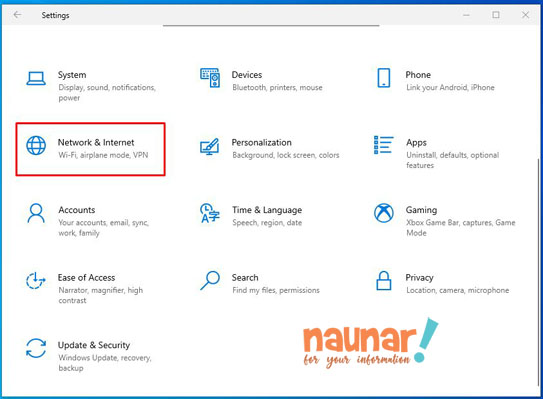 |
| Network & internet. |
3. Pada panel sebelah kiri, pilih pada airplane mode. Kemudian pada panel sebelah kanan, matikan mode pesawat dengan menggesernya ke kiri.
 |
| airplane mode |
4. Menggunakan Sakelar Fisik
Beberapa perangkat memiliki sakelar fisik untuk mengaktifkan atau menonaktifkan sinyal radio dari perangkat. Banyak laptop memiliki sakelar ini di sisi sekitar port.
Periksa apakah perangkat Kamu memilikinya dan gunakan untuk mematikan mode pesawat.
Reset Network Adapter
Mereset network adapter akan menghapus dan menginstal ulang network adapter. Cara ini mengatur komponen jaringan ke pengaturan aslinya atau pengaturan pabrik. Reset mungkin membantu dalam memperbaiki masalah mode pesawat.
1. Klik Start Menu kemudian pilih Settings .
2. Cari dan pilih Network & internet.
3. Pada panel sebelah kanan pada menu Advanced network settings, klik Network reset.
 |
| Network reset |
4. Kemudian klik tombol Reset now.
Jalankan Troubleshooter pada Network Adapter
Network Adapter pada komputer laptop bertanggung jawab untuk mengambil sinyal komputer dan mengubahnya menjadi gelombang radio yang ditransmisikan melalui antena.
Jika mode pesawat tidak mati, network troubleshooter mungkin bisa membantu. Cara ini akan mencoba memperbaiki masalah apa pun yang menghalangi perangkat mengirim dan menerima sinyal.
1. Klik Start Menu dan pilih Settings.
2. Cari dan klik pada menu Update and Security.
 |
| Update and Security |
3. Pada panel sebelah kiri klik menu Troubleshoot, dan pada panel sebelah kanan pilih Additional troubelshooters.
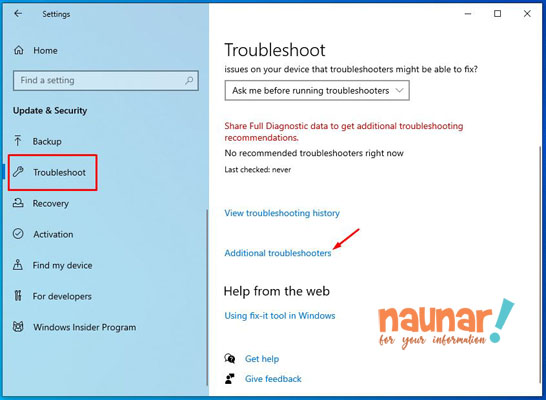 |
| Additional troubelshooters |
4. Cari dan klik Network adapter, kemudian klik tombol Run the troubelshooter.
 |
| Run the troubelshooter |
Jalankan Pemindaian Malware
Glitches di windows bisa terjadi karena virus atau program malware. Sebaiknya lakukan pemindaian jika mode pesawat tidak mati.
Kamu dapat melakukannya dengan Windows defender atau melalui perangkat lunak antivirus pihak ketiga yang diinstal pada perangkat.
Periksa Driver Network
Semua driver harus diperbarui agar tidak menjadi masalah. Sebaiknya periksa semua driver dan perbarui ke versi terbaru. Karena driver yang usang dapat mempengaruhi kinerja dari sistem itu sendiri.
Catatan: Internet akan tetap berfungsi jika Kamu menghubungkan router melalui kabel ethernet, bahkan dalam mode pesawat.
1. Tekan tombol Windows + R.
2. Kemudian pada jendela Run, ketik perintah devmgmt.msc
3. Pada jendela Device Manager, klik dua kali pada Human Interface Adapters,
 |
| Human Interface Adapters |
4. Coba cari driver bernama Airplane Switch Controller / Airplane Mode Controller / Airplane Mode Mini Driver HID. Nama mungkin berbeda-beda.
5. Klik kanan pada driver tersebut dan pilih Update Driver.
6. Setelah selesai, klik dua kali pada bagian Network adapters.
 |
| Network adapters |
7. Temukan driver dengan nama Wireless Network Adapter / Bluetooth device / PCIe Wi-Fi adapter atau semacamnya. Sesuai dengan driver yang terinstal pada perangkat yang Kamu gunakan.
8. Klik kanan pada driver tersebut dan pilih Update Driver.
Jika pembaruan masih tidak membawa perubahan apa pun pada masalah mode pesawat, coba opsi berikut ini.
1. Disable dan Enable Driver tersebut.
2. Uninstall Device dan Restart Device (driver diinstal lagi saat restart)
Kamu dapat menemukan opsi ini dengan mengklik kanan pada driver tertentu. Periksa masalah mode pesawat setelah setiap alternatif dan lanjutkan ke yang berikutnya jika tidak berhasil.
1. Masih pada jendela Device Manager, klik kanan pada driver wireless dan pilih Properties, kemudian pilih tab Power management.
2. Buang centang pada Allow the computer to turn off this device to save power untuk menghemat daya.
 |
| Allow the computer to turn off this device to save power |
Proses penghapusan centang ini berhasil pada beberapa sistem, jadi, Kami sarankan untuk mencobanya. Jika tidak berhasil, ubah kembali seperti semula.
Restart Radio Management Service
Radio Management Service adalah bagian dari Windows Service. Layanan ini memungkinkan pengelolaan proses yang berjalan lama.
Di antara banyak service yang disajikan, Radio Management Service bertanggung jawab atas mode terebut. Jadi, jika Kamu memiliki masalah dengan mode pesawat, me-restart service ini mungkin dapat bermanfaat.
Kamu dapat melakukannya dengan dua caara yaitu melalui service settings atau melalui command prompt.
1. Tekan Tombol Windows + R.
2. Kemudian pada jendela Run, ketik perintah services.msc
3. Pada jendela Service, Temukan Radio Management Service.
4. Klik dua kali pada service tersebut untuk membuka propertinya .
5. Klik Stop dan kemudian klik Start.
Pada beberapa komputer atau laptop, Kamu mungkin mendapatkan error tertentu saat Stop atau Start. Biasanya akan menampilkan pesan error windows could't stop service or error 1061.
Kamu tidak perlu khawatir. Kamu dapat mengatasinya dengan cara di bawah ini.
1. Tekan Ctrl + Shift + Esc untuk membuka Task Manager.
2. Buka tab Service dan cari RmSvc.
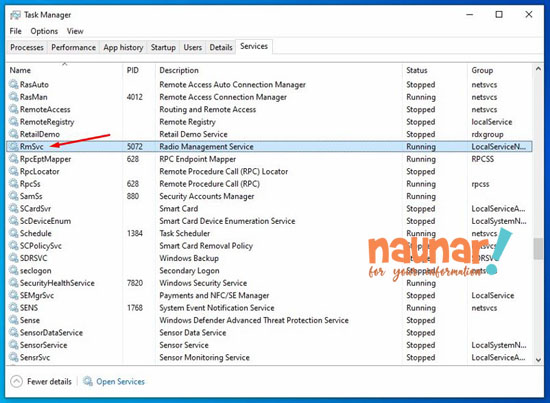 |
| RmSvc |
3. Catat Process ID (PID) dari nama service tersebut.
4. Buka tab Detail, temukan a svchost.exe dengan PID yang sama.
5. Pilih svchost.exe dan klik End task.
 |
| End task |
6. Kembali ke jendela Services dan klik dua kali pada Radio Management Service.
7. Klik Stop dan Start.
Periksa Aktifkan Radio di Registry
Dalam kebanyakan kasus, bagian ini akan berfungsi sebagaimana mestinya, tetapi Kami menyarankan untuk memeriksa ulang untuk berjaga-jaga.
1. Tekan Win + R
2. Kemudian pada jendela Run, ketik perintah regedit
3. Setelah editor terbuka, tekan Ctrl+ F kemudian cari radioenable. Tunggu hingga pencarian selesai!
4. Klik dua kali dan ubah nilainya menjadi 1 jika nilainya 0. Jika sudah 1, lewati alternatif ini.
Restore atau Reset Sistem
Jika cara di atas tidak bekerja dengan baik, maka dapat dipastikan Sistem operasi mengalami kerusakan. Cobalah cara-cara dibawah ini :
- System Recovery atau Restore
- Reset
- Instal Ulang Windows
Mungkin itulah yang dapat Saya jelaskan tentang bagaimana cara mengatasi mode pesawat tidak mau off di laptop. Jika ada yang ingin ditanyakan, jangan lupa untuk berkomentar.
Terimakasih.